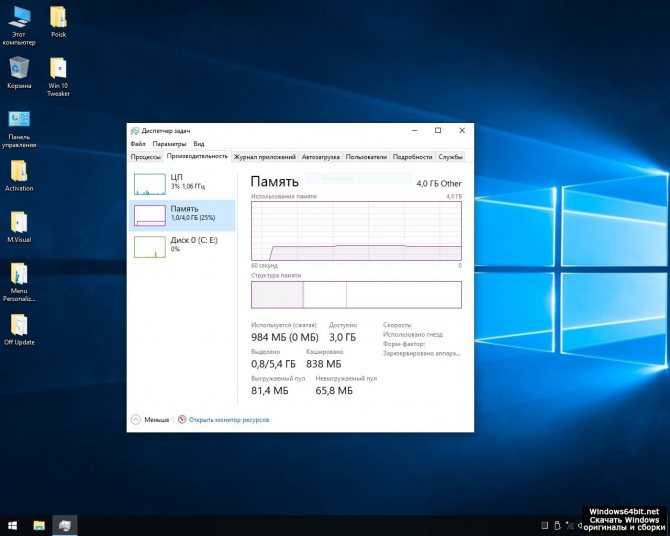Какую windows 10 лучше установить: Enterprise, Professional или другие версии, как выбрать Windows для ноутбука, для игр, сравнение сборок
Содержание
на компьютер и ноутбук, домашнюю или профессиональную, какая разрядность должна быть 32 или 64 бит
Начинающие пользователи часто не могут определиться, какую версию Windows 10 лучше установить на компьютер или ноутбук. Чем отличаются 32-битная версия операционной системы от 64-разрядной? Какая разница между Windows 10 Pro и Home? На какой выпуск стоит обратить внимание при установке ОС на старенький ноутбук? На все эти и сопутствующие вопросы ответы даны ниже.
Содержание
- Особенности
- Home
- Pro
- Enterprise
- Education
- Что поставить домашнюю или профессиональную?
- Разрядность 32 или 64?
- Другие версии
Особенности
Для рядового юзера Microsoft представили две редакции Windows 10: Pro и Home – профессиональная и домашняя. Остальные – для корпоративных пользователей: Enterprise (корпоративная) и Education (для учебных заведений).
Разница между сборками не столь заметная для большинства клиентов, потому рассмотрим основные отличия между ними.
Home
Предназначена для домашней эксплуатации, обладает всем базовым функционалом, однако из неё вырезаны корпоративные, не нужные в быту возможности. Это и размер дистрибутива уменьшает, и потребление ОС аппаратных ресурсов.
Основные отличия:
- отсутствие BitLocker, защиты данных и устройств;
- нет редактора групповой политики;
- не поддерживаются удалённые рабочие столы;
- нельзя присоединяться к домену;
- есть InstaGo и Hiberboot – функции для быстрого пробуждения ПК;
- присутствует Windows Hello – система биометрической аутентификации (радужка, отпечаток пальца, сканирование лица).
Для повседневной работы Home версия не накладывает никаких ограничений, предустановлена на многих новых ноутбуках и компьютерах.
Pro
Создана для опытных пользователей и людей, которым нужны так называемые бизнес-приложения. Используется в малом и среднем бизнесе. Поддерживает службы шифрования BitLocker, виртуализации — Hyper-V, удалённый рабочий стол, объединение в домене Azure Active Directory для общего доступа к облаку. Из-за того, что лицензирование Pro обходится дороже, чем Home, редакция не пользуется большим спросом.
Из-за того, что лицензирование Pro обходится дороже, чем Home, редакция не пользуется большим спросом.
Пользователю доступно управление обновлениями: загрузка апдейтов по расписанию, временный отказ от ненужных обновлений или их отключение.
Enterprise
Самая функциональная версия, разработанная для работы с бизнес-приложениями. Ориентирована на общий доступ к облачному хранилищу, удалённому подключению. Отличается высочайшим уровнем безопасности и совершенными алгоритмами шифрования передаваемой по сети информации.
Посредством AppLocker можно тонко настроить ограничения пользователям на доступ к тем либо иным функциям и интернет-ресурсам. Программы Device Guard и Credential Guard защитят компьютер от вредоносного программного обеспечения и потери данных. Для домашней эксплуатации эта версия не годится, обладает большим количеством ненужных функций и приложений.
Education
Сборка для учебных заведений с повышенным уровнем безопасности и функцией отключения голосового помощника Кортана для исчезновения предложений магазина, подсказок, советов.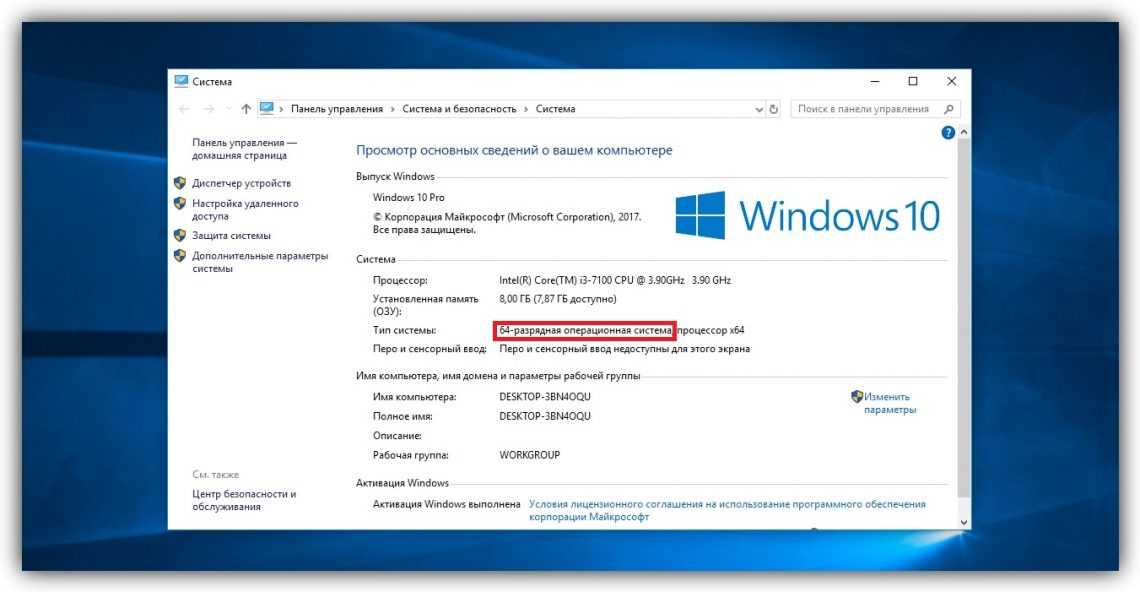 После настройки ничем не отличается от корпоративной версии, плохой вариант как для личного использования.
После настройки ничем не отличается от корпоративной версии, плохой вариант как для личного использования.
Что поставить домашнюю или профессиональную?
При выборе сборки для установки на домашний компьютер следует отталкиваться от личных потребностей и, конечно же, стоимости лицензии, если пользуетесь не пиратской копией операционной системы. В Домашней отсутствует BitLocker, ряд бизнес-возможностей, сложнее отключить функцию автоматического обновления системы, она дешевле Pro.
Важный недостаток домашней версии для любителей тонкой настройки ОС – отсутствие редактора групповой политики. Для решения многих проблем придётся прибегать к ухищрениям и обращаться к редактору реестра.
Разрядность 32 или 64?
Выбор очевиден: при использовании 64-разрядного процессора и 4 или более гигабайт оперативной памяти устанавливайте Windows 10 x64. Под неё адаптированы все трехмерные игры, «тяжелые» приложения и программные комплексы. Она распознает всю оперативную память, установленную на компьютере, а не 3,25 ГБ максимум, как 32-битная версия. Драйверы для нового оборудования разрабатываются преимущественно для редакции x64.
Драйверы для нового оборудования разрабатываются преимущественно для редакции x64.
64-разрядный процессор в Windows 10 x64 раскроет свой потенциал, ведь не будет ограничен архитектурой программной оболочки. Проверить разрядность ЦП можно в свойствах каталога «Этот компьютер».
На самые старые компьютеры и ноутбуки с 2-3 ГБ оперативной памяти целесообразнее инсталлировать Windows 10 x86, так как она менее требовательная к аппаратным ресурсам:
- для установки нужен минимум 1 ГБ ОЗУ по сравнению со старшей версией, которая требует 2 ГБ;
- требует до 16 ГБ места на системном томе, а x64 – до 20 гигабайт.
Если вы обладатель старого компьютера, и сомневаетесь в его производительности, перед тем как устанавливать Виндовс 10 (про или домашнюю версию) рекомендуем ознакомиться со статьёй «Системные требования для Windows 10».
Вам могут пригодиться следующие инструкции: «Различные способы установки».
Другие версии
Microsoft представили и ряд менее востребованных сборок «Десятки»:
- Home для одного языка – нельзя переключать языки интерфейса;
- Home с Bing – в браузер Edge встроена поисковая система Bing;
- S – работает только с программами из Store;
- Pro Education – профессиональная редакция для образовательных учреждений;
- Pro for Workstations – для рабочих машин с высокой вычислительной мощностью;
- Team – для планшетов;
- Mobile – для гаджетов, адаптирована под управление посредством сенсорного дисплея;
- Mobile Enterprise – корпоративная мобильная операционная система.

Выбор сборок большой, но разницы для обычного пользования между ними особой нет, чего не скажешь про разрядность ОС.
Какая версия Windows лучше и какую выбрать
Windows — сегодня самое популярное в мире семейство операционных систем. Оно насчитывает несколько десятков операционок, среди которых несколько активно используются в наши дни. Поэтому начинающий пользователь, возможно, захочет узнать: какая и версия Windows лучше и какую выбрать и установить?
Ответить на него трудно, так как любая Винда (XP до 10) имеет свои плюсы и минусы. Постараемся максимально объективно разобрать различные версии, понять, какой Windows лучше именно для вашего компьютера.
Windows 7
Определение своего ОС
Как узнать, какой Windowsстоит у меня? Вводим в поиске «сведения о системе», кликаем на высветившуюся ссылку, смотрим информацию в открывшемся окне. Итак, с вопросом, какая ОС у меня, мы разобрались. Осталось выяснить, какую Windows выбрать.
Windows 7
«Семёрка» быстро затмила собой XP.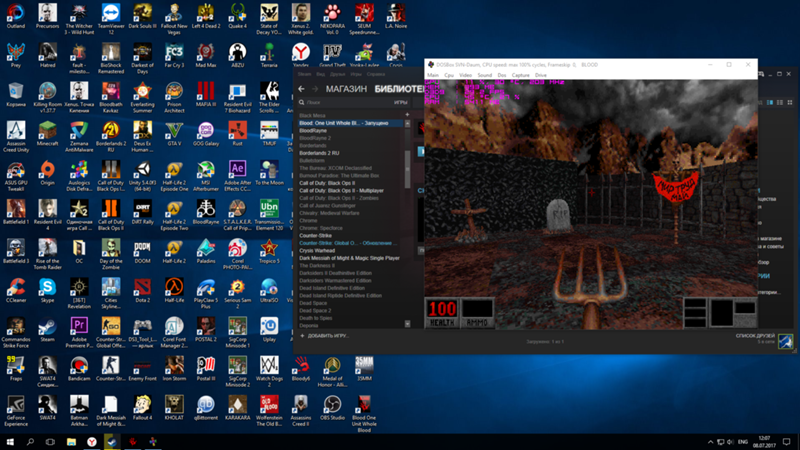 И не зря, ведь сегодня она – самая популярная ОС. В ней, наконец, появилось всё, чего не хватало предыдущим ОС: автоматические обновления драйверов, достойный встроенный антивирус, хорошая совместимость с беспроводными сетями, которые уже начинали на 2009-й год — год выпуска — активно распространяться, красивый внешний вид, а также многое другое.
И не зря, ведь сегодня она – самая популярная ОС. В ней, наконец, появилось всё, чего не хватало предыдущим ОС: автоматические обновления драйверов, достойный встроенный антивирус, хорошая совместимость с беспроводными сетями, которые уже начинали на 2009-й год — год выпуска — активно распространяться, красивый внешний вид, а также многое другое.
Она отлично подойдёт как для работы, так и для развлечений, для многих, возможно, станет идеальным вариантом. Остаётся только выбрать версию.
Starter
Windows Starter
Начальная версия, которая имеет кучу недостатков по сравнению с остальными:
- существует она только в 32-битном формате;
- отсутствует возможность проигрывать либо создавать DVD-диски, что также весьма неудобно;
- лишена эффектов Aero — главной графической фишки семёрки
Для слабеньких нетбуков, старых компьютеров зайдёт на ура, поскольку работать будет безупречно. Вот только большого смысла нет, так как XPпредлагает куда больше возможностей, навряд ли кто-то пожелает её установить.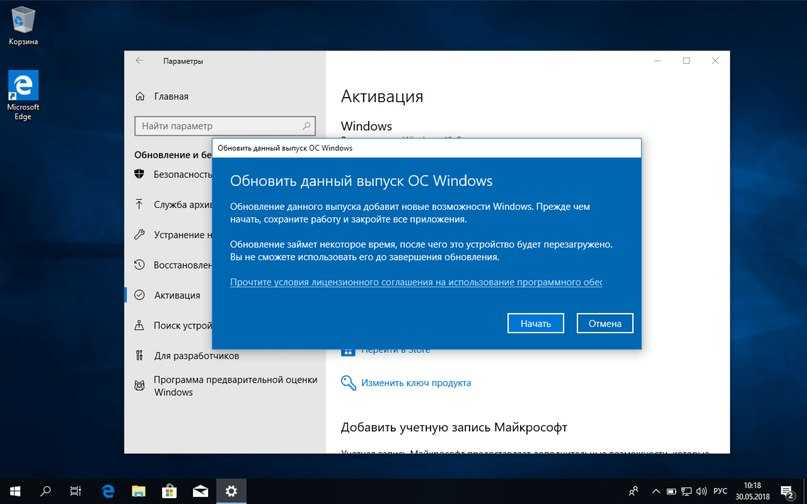
Home
Есть две версии Home: Домашняя базовая (Home Basic) и Домашняя расширенная (Home premium). Возможности первой едва ли отличаются от Starter, но Premiumверсия предлагает уже куда большие возможности. С ней вы сможете ощутить все прелести Windows 7: появляются графические эффекты Aero, поддержка планшетных ПК, четырёхядерных процессоров и многое другое.
Professional
Windows Professional
Профессиональная версия имеет ещё более расширенный потенциал, позволяет работать с удалённым рабочим столом, печатать по сети, работать с приложениями для XP, точнее, имеет хорошую совместимость с ними, чего не скажешь о предыдущих версиях.
Ultimate
Ultimate
Windows 7 Максимальная предоставляет все возможности данной ОС. Помимо функций, описанных выше, в ней есть:
- функция защиты данных BitLocker;
- поддержка Unix-приложений;
- загрузка с виртуальных жёстких дисков;
Плюс ещё ряд функций, которые пригодятся больше профессионалу, чем рядовому пользователю.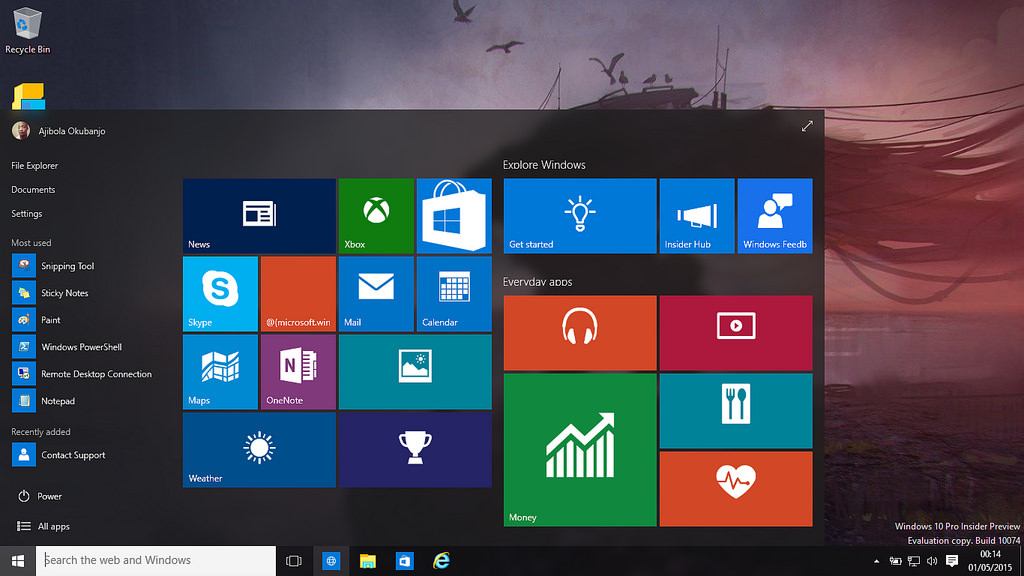
Версии Home Premium и Professional отлично подойдут для решения основных задач. Если у вас сейчас стоит «Семёрка», то узнать версию вы можете по способу, описанному выше.
Windows 8 и 8.1
Windows 8.1
«Восьмёрку» легко узнать по «плиточному» интерфейсу, который разительно отличается от традиционного для Винды. Кнопка «Пуск» была убрана, на замену ей пришёл «Активный угол», который открывает экран с иконками различных приложений разного размера.
Идеально эта система подходит для планшетных ПК и ноутбуков и нетбуков с сенсорными экранами, однако и производительность компьютера здесь потребуется большая, чем для работы без тормозов той же «Семёрки». При этом Windows 10 также поддерживается многими платформами. В Windows 8 «Майкрософт» пошла по пути мультиплатформенности, а это и плюс и минус одновременно.
Metro-интерфейсом крайне удобно пользоваться обладателям сенсорных экранов, а вот привыкшим к стандартному управлению будет немного неловко, как минимум, по началу. Зависимость от интернета для оптимальной работы обеспечивает своевременность обновления всего: приложений, новостей, ленты — новысокие затраты в случае с некоторыми тарифами на интернет. Магазин приложений, сделанный по принципу аналогичных у других систем, облегчает использование официальных программ, но затрудняет использование нелицензионного ПО, которое любят скачивать на Винде.
Зависимость от интернета для оптимальной работы обеспечивает своевременность обновления всего: приложений, новостей, ленты — новысокие затраты в случае с некоторыми тарифами на интернет. Магазин приложений, сделанный по принципу аналогичных у других систем, облегчает использование официальных программ, но затрудняет использование нелицензионного ПО, которое любят скачивать на Винде.
Windows 10
Ну и наконец, самая новая, самая лучшая, которая у многих окончательно уберёт все сомнения. Windows 10 вышла в 2015-м и стремительно начала завоёвывать рынок. Эта платформа вобрала в себя лучшие черты «Семёрки» и «Восьмёрки» и выдала в итоге некий синтез. Разработчики учли многие недостатки предыдущих систем и сделали то, что будет отвечать пожеланиям основной массы юзеров.
Windows 10
Визуализация
Компромисс, достойный оваций. Меню «Пуск» вернули, но теперь его размер и содержимое определяются самостоятельно. Вы сами можете решить, нужна ли вам куча значков или стоит ограничиться стандартным видом.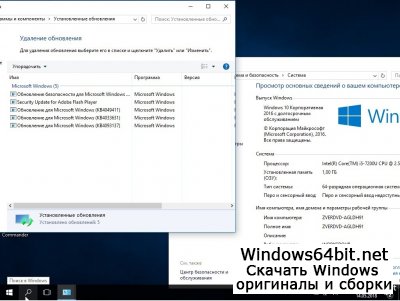 Визуальное оформление стало ещё красивей, чем на 7, но использует некоторые фишки Windows 8.
Визуальное оформление стало ещё красивей, чем на 7, но использует некоторые фишки Windows 8.
Платформы
Windows 10 можно использовать на большом количестве устройств: планшеты, смартфоны, ноутбуки, нетбуки, стационарные ПК. Это позволяет синхронизировать данные сразу на нескольких устройствах. Уже есть модели планшетов и смартфонов, позволяющие эффективно использовать эту ОС.
Функциональность
Windows 10 отлично подходит для игр, которые на ней работают гораздо лучше, чем на предыдущих системах. Работать на Винде 10 тоже куда удобнее, поскольку она является самой новой, все программы с ней отлично совмещаются.
Windows 10 отлично работает на разных ПК, вне зависимости от их операционной памяти. При этом загрузка системы, выход из режима сна совершаются куда быстрее, чем на старых версиях.
Итак, какая же Windows лучше? Ответ очевиден: Windows 10. 7 и 8 имеют определённые мелкие преимущества, но все они меркнут перед новой «Десяткой». Если вы уже успели бесплатно её установить, то вам очень повезло. К сожалению, сейчас это можно сделать только платно. Есть пользователи, остающиеся приверженцами «Семёрки». В некоторых случаях: старые ПК, излюбленный интерфейс — это может быть оправданно. Но будущее однозначно стоит за Windows 10.
7 и 8 имеют определённые мелкие преимущества, но все они меркнут перед новой «Десяткой». Если вы уже успели бесплатно её установить, то вам очень повезло. К сожалению, сейчас это можно сделать только платно. Есть пользователи, остающиеся приверженцами «Семёрки». В некоторых случаях: старые ПК, излюбленный интерфейс — это может быть оправданно. Но будущее однозначно стоит за Windows 10.
Windows 10 32- или 64-разрядная — какая архитектура вам подходит?
64-разрядная версия Windows 10 имеет лучшую производительность и больше возможностей. Но если вы используете более старое оборудование и программное обеспечение, 32-разрядная версия Windows 10 может быть лучшим выбором.
Windows 10 поставляется в двух версиях: 32-разрядной и 64-разрядной. Какая разница? Проще говоря, вы выбираете между совместимостью и производительностью. 32-разрядная версия Windows 10 с большей вероятностью будет работать со старым оборудованием и программным обеспечением, но вы упустите некоторые преимущества производительности и функций, доступные только в 64-разрядной версии Windows 10. В этой статье мы познакомим вас с более тонкими деталями, чтобы вы могли выбрать наилучшую архитектуру для своих нужд.
В этой статье мы познакомим вас с более тонкими деталями, чтобы вы могли выбрать наилучшую архитектуру для своих нужд.
64-разрядная ОС
Microsoft впервые выпустила 64-разрядную версию Windows в 2005 году. 64-разрядный процессор, который AMD впервые представила на рынке в 2003 году, раскрыл множество возможностей, таких как улучшенная безопасность и производительность для игр и промышленных приложений. приложений и возможность адресации большего объема памяти.
Долгое время многие OEM-производители предустанавливали 32-разрядную версию Windows на 64-разрядные системы по веским причинам. Многие приложения и аппаратные драйверы годами оставались совместимыми с предыдущей архитектурой. С выходом Windows 7 в 2009 г., 64-битные вычисления наконец вошли в моду. Программные драйверы для популярных периферийных устройств, таких как принтеры и другие устройства, поддерживали новую архитектуру. После 10 лет 64-разрядных вычислений в массовых вычислениях необходимо принять решение при рассмотрении возможности обновления до Windows 10.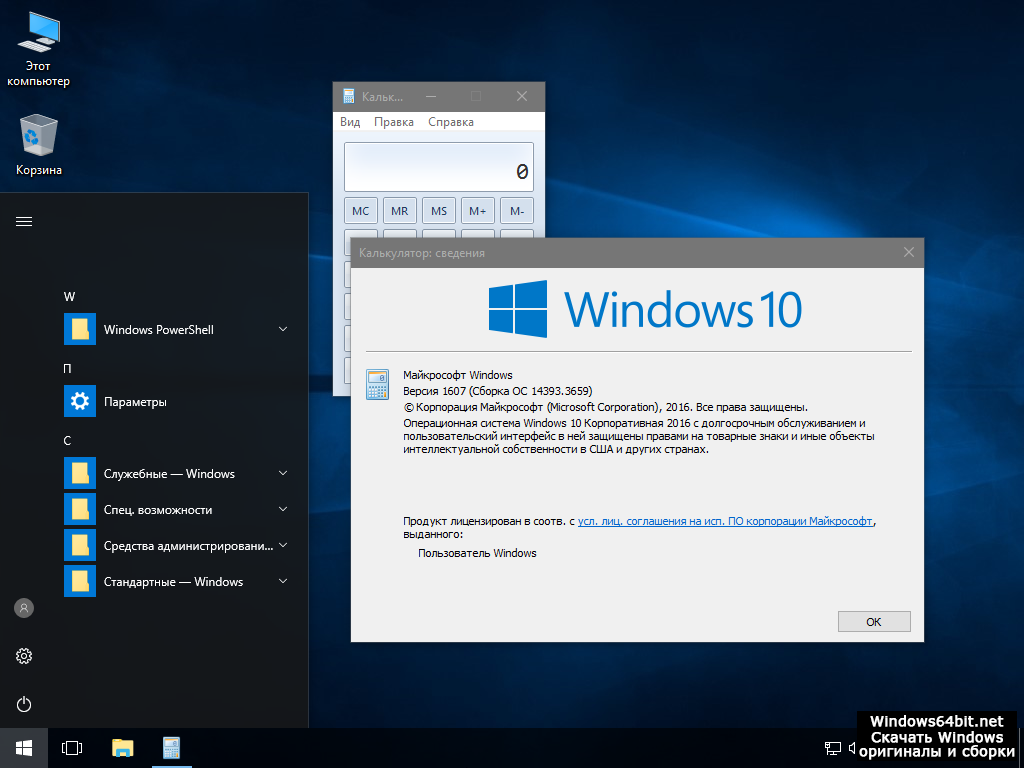
Выбор правильной версии Windows 10 — 32-разрядной или 64-разрядной?
Есть несколько факторов, которые следует учитывать при выборе архитектуры Windows 10.
Сколько у вас оперативной памяти?
Рекомендуется 64-разрядная версия Windows 10, если у вас 4 ГБ или более ОЗУ. 64-разрядная версия Windows 10 поддерживает до 2 ТБ ОЗУ, а 32-разрядная версия Windows 10 может использовать до 3,2 ГБ. Адресное пространство памяти для 64-разрядной Windows намного больше, а это означает, что вам потребуется в два раза больше памяти, чем в 32-разрядной Windows, для выполнения некоторых из тех же задач. Но вы сможете выполнять больше задач и обрабатывать больше информации. Например, вы можете открывать больше приложений, запускать антивирусную проверку в фоновом режиме, держать открытыми множество вкладок браузера или запускать несколько виртуальных машин, не влияя на общую производительность системы. Несмотря на то, что 64-разрядная версия Windows 10 лучше всего работает с 4 ГБ оперативной памяти, минимальные требования на самом деле составляют 2 ГБ оперативной памяти.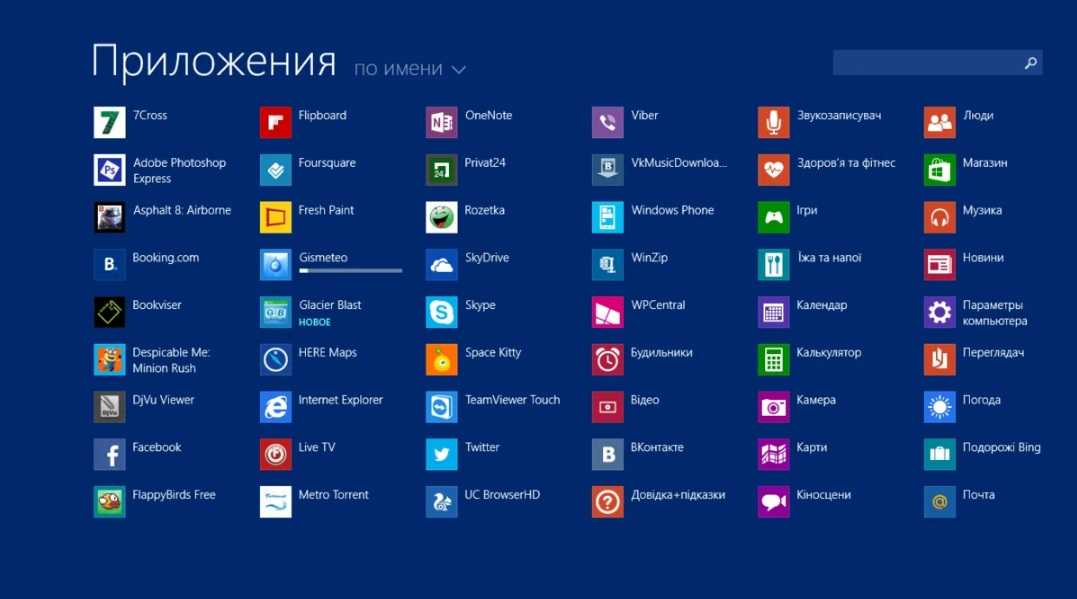
Какую версию Windows 7 или Windows 8 вы используете?
Microsoft рекомендует пользователям выполнить обновление до соответствующей архитектуры Windows 10; если у вас установлена 32-разрядная версия Windows 7 или 8, вам следует выбрать 32-разрядную версию Windows 10 и наоборот для 64-разрядной версии Windows 10. В идеальном мире это работает, но на самом деле некоторые старые процессоры просто несовместимы с более поздними версиями Windows 10. Прочтите яркий пример.
Поддерживает ли ваш ЦП дополнительные функции безопасности 64-разрядной версии Windows 10?
64-разрядная версия Windows 10 включает несколько дополнительных функций безопасности, недоступных в 32-разрядной версии Windows 10. Например, для 64-разрядных версий Windows требуется, чтобы все драйверы устройств были подписаны. Принудительное использование подписи драйверов означает, что вы можете использовать только те драйверы, которые распознает Microsoft.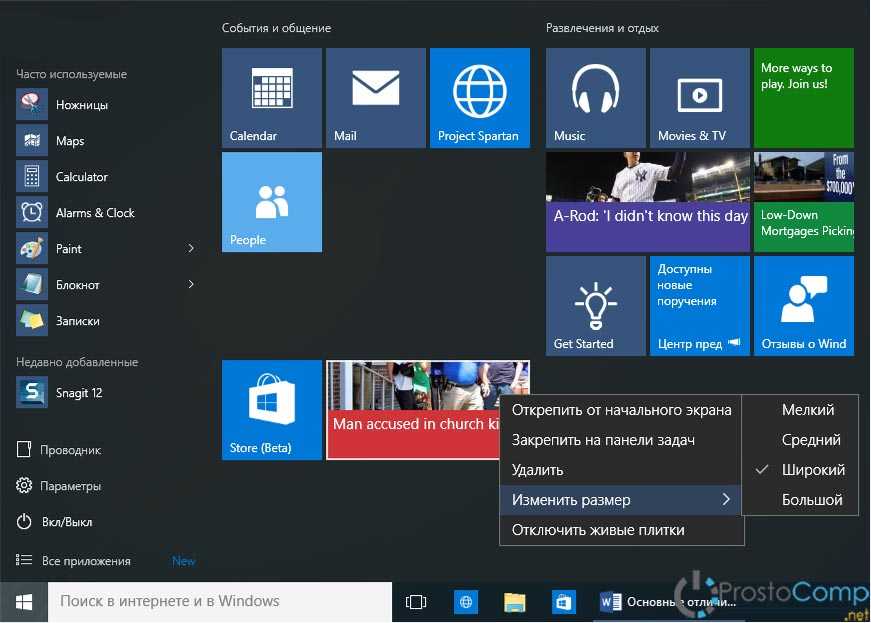 Это предотвращает использование вредоносных или ошибочных драйверов в вашей системе.
Это предотвращает использование вредоносных или ошибочных драйверов в вашей системе.
Функции безопасности
Функции безопасности, такие как проверка подписи драйверов, хороши, но старые процессоры могут быть не полностью совместимы с 64-разрядной версией Windows 10, даже если ранее вы работали под управлением 64-разрядной версии Windows 7 или Windows 8. Это может быть результатом отсутствия надлежащих инструкций по безопасности на уровне ЦП. Распространенные ошибки, с которыми пользователи могут столкнуться при попытке обновления до 64-разрядной версии Windows 10, — это CMPXCHG16B/CompareExchange128 или Ошибки CPU Not Compatible . Вы можете легко проверить, поддерживает ли ваш процессор CMPXCHG16B/CompareExchange128 , с помощью бесплатной утилиты Coreinfo.
В выпуске Windows 8 в 2012 году появился новый набор требований безопасности на уровне процессора. Необычность этих требований заключается в том, что некоторые относительно новые и старые ЦП могут включать или не включать эти расширения. Например, Core 2 Quad 2008 года может включать NX (без бита eXecute) или эквивалентный XD (eXecute Disabled), а Core i3 2010 года — нет.
Например, Core 2 Quad 2008 года может включать NX (без бита eXecute) или эквивалентный XD (eXecute Disabled), а Core i3 2010 года — нет.
Лучший способ узнать это — загрузить прошивку BIOS или UEFI, проверить категорию безопасности и включить ее. В некоторых случаях, если эта опция недоступна, возможно, ваша система может активировать эту функцию через обновление BIOS или микропрограммы. Для этого потребуется связаться с производителем или проверить в разделе загрузок марку и модель вашего компьютера на наличие текущих обновлений. Если ни одна из них недоступна, вам, возможно, придется подумать о переходе на 32-разрядную версию Windows 10, которая может работать вместо этого. Если в вашей системе установлено более 4 ГБ ОЗУ, это может означать, что часть из них придется пожертвовать ради совместимости.
Другие аспекты аппаратного обеспечения
Выбор архитектуры также должен зависеть от типа системы. Распространение 64-битных вычислений было вызвано потребностью в рабочих станциях, требующих большей мощности процессора для научных и промышленных приложений.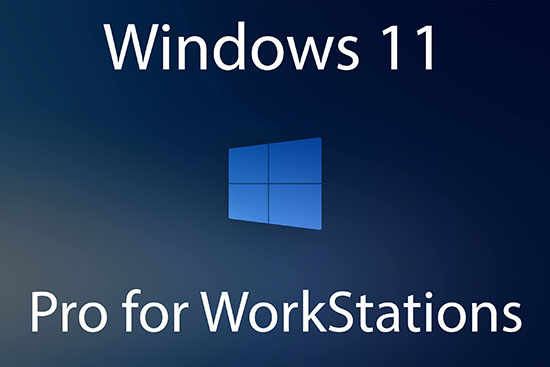 Форм-фактор нетбука существовал какое-то время, но появление планшетов в конце 2010-х оттеснило его в сторону. В нетбуках использовались процессоры с более низкой производительностью, такие как Intel Atom. Они часто поставлялись с 2 ГБ или меньше оперативной памяти. Для этих систем часто выбирали версию Windows 7 Starter, которая была доступна только как 32-разрядная операционная система.
Форм-фактор нетбука существовал какое-то время, но появление планшетов в конце 2010-х оттеснило его в сторону. В нетбуках использовались процессоры с более низкой производительностью, такие как Intel Atom. Они часто поставлялись с 2 ГБ или меньше оперативной памяти. Для этих систем часто выбирали версию Windows 7 Starter, которая была доступна только как 32-разрядная операционная система.
Несмотря на то, что некоторые процессоры Intel Atom поддерживают 64-разрядную версию Windows, подавляющее большинство из них не соответствует требованиям уровня BIOS и набора микросхем. Многим владельцам нетбуков 64-битная Windows просто не рекомендуется, даже если вы можете ее запустить. Нетбуки были в первую очередь предназначены для потребления контента и простых задач, таких как просмотр веб-страниц, обработка текстов, электронная почта, потоковое видео и прослушивание музыки. В связи с этим 32-битной Windows 10, если она совместима, должно быть более чем достаточно для таких форм-факторов.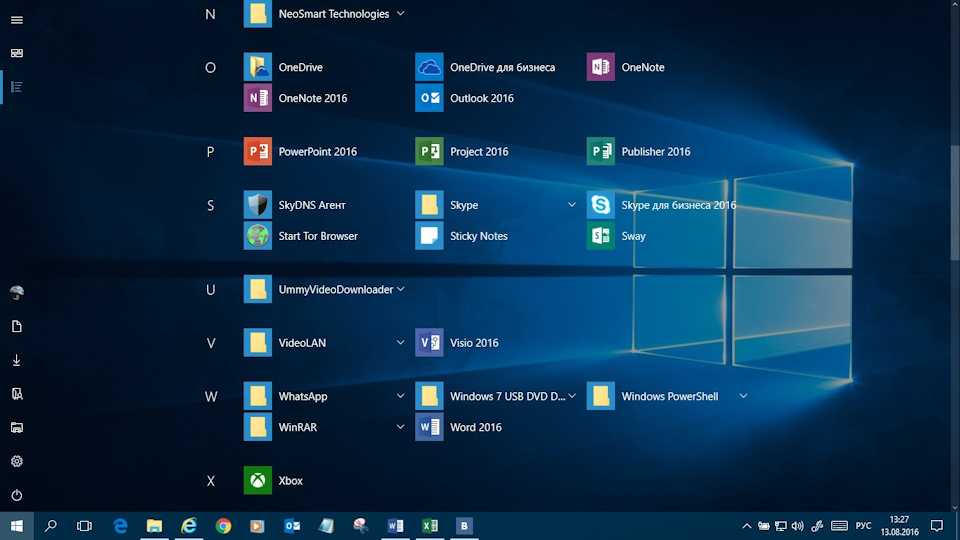 Вы всегда можете обновить ОЗУ или хранилище до SSD для повышения производительности, если это возможно в вашей системе.
Вы всегда можете обновить ОЗУ или хранилище до SSD для повышения производительности, если это возможно в вашей системе.
Для таких процессоров, как Core 2 Duo, более ранних процессоров AMD 64 и процессоров Intel 64, выпущенных до 2008 г., даже если вы сегодня используете 64-разрядную совместимую версию Windows, такую как Vista или Windows 7, это не означает это рекомендуется или возможно с Windows 10. Как уже отмечалось, более новые требования к операционной системе, а также производительность могут сделать это сдерживающим фактором.
В 2007 году у меня был Acer Ferrari 5000 с 64-разрядным процессором AMD Turion, графикой ATI Radeon 128 и 2 ГБ оперативной памяти. В то время это было ультрасовременно, но по мере того, как Windows 10 становилась все мощнее, идея пытаться получить больше жизни от моего существующего оборудования не казалась разумной. Прежде чем Microsoft разработала 64-разрядную совместимую операционную систему для процессора AMD 64, компания отметила, что 32-разрядные версии Windows получают 9 баллов. % повышения производительности по сравнению с работой на 64-битном оборудовании. То же самое может быть верно даже для современных 32-разрядных версий Windows 10.
% повышения производительности по сравнению с работой на 64-битном оборудовании. То же самое может быть верно даже для современных 32-разрядных версий Windows 10.
Какие приложения вы используете?
В наши дни для многих пользователей 64-разрядная версия Windows 10 может иметь большой смысл, но особенно на последних или более новых системах. Если вам нужно запускать новейшие игры с интенсивной графикой, несколько виртуальных машин и промышленные приложения, такие как AutoCAD, другого выбора нет. В течение многих лет такие компании, как Microsoft, Autodesk и Adobe, выпускали 64-разрядные версии своих флагманских настольных приложений, таких как Microsoft Office, AutoCAD и Adobe Creative Cloud.
Если вам необходимо запускать приложения такого типа, особенно последние версии, в ваших же интересах не отставать и от аппаратной части. Если для вас важна совместимость приложений, о выборе 64-разрядной версии Windows 10 не может быть и речи. С момента своего появления 64-разрядные версии Windows отказались от 16-разрядной поддержки.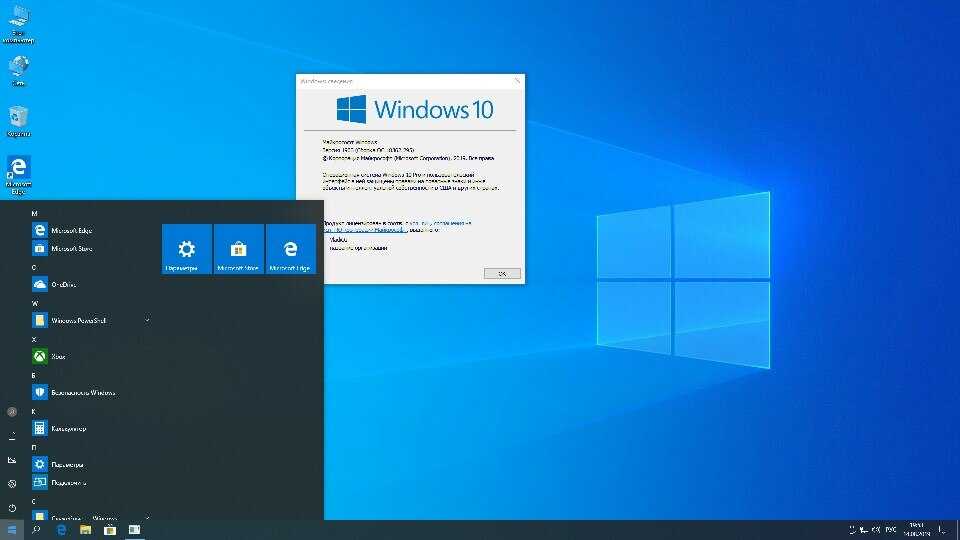 Отсутствие 16-разрядной подсистемы означает, что пользователи не смогут запускать устаревшие приложения, разработанные для более старых версий Windows, таких как Windows 3.1. 32-разрядная версия Windows 10 по-прежнему включает 16-разрядную подсистему, но я обнаружил, что она очень глючная. Вы получите больше преимуществ от виртуальной машины с совместимой версией Windows для старых приложений.
Отсутствие 16-разрядной подсистемы означает, что пользователи не смогут запускать устаревшие приложения, разработанные для более старых версий Windows, таких как Windows 3.1. 32-разрядная версия Windows 10 по-прежнему включает 16-разрядную подсистему, но я обнаружил, что она очень глючная. Вы получите больше преимуществ от виртуальной машины с совместимой версией Windows для старых приложений.
По мере старения вашей системы выбор 64-битной Windows 10 может не иметь смысла. Microsoft еще не делала заявлений относительно смерти 32-битной Windows. Учитывая, что все еще существуют миллионы способных машин, это кажется неразумным. Не говоря уже о том, что если Microsoft откажется от них, 32-разрядные версии операционной системы Linux, многие из которых все еще находятся в активной разработке, с радостью восполнят эту брешь.
Заключение
В конечном итоге ваш выбор сводится к совместимости и производительности. Если бы я хотел сделать это проще, я бы посоветовал вам изменить свои ожидания по мере старения вашего ПК, особенно по мере того, как Windows 10 совершенствуется и добавляет расширенные функции, некоторые из которых становятся эксклюзивными для 64-разрядных версий. Например, для Hyper-V и подсистемы Windows для Linux требуется 64-разрядная версия Windows 10. Конечно, это может быть сложной задачей для пользователей, требующей чистой установки, поиска дисков приложений и установочных файлов, резервного копирования личных файлов и подготовки мигрировать. Тем не менее, продление срока службы вашей системы, особенно с учетом жизненного цикла Windows 10, потребует переоценки возможностей системы каждые несколько лет.
Например, для Hyper-V и подсистемы Windows для Linux требуется 64-разрядная версия Windows 10. Конечно, это может быть сложной задачей для пользователей, требующей чистой установки, поиска дисков приложений и установочных файлов, резервного копирования личных файлов и подготовки мигрировать. Тем не менее, продление срока службы вашей системы, особенно с учетом жизненного цикла Windows 10, потребует переоценки возможностей системы каждые несколько лет.
Связанные элементы:Microsoft, Windows 10
Windows 11 и Windows 10: как они сравниваются?
Официально представлена Windows 11, которая, похоже, содержит множество улучшений текущей операционной системы Microsoft: Windows 10. Мы составили список наиболее существенных отличий, чтобы вы знали, каких улучшений стоит ожидать при переходе на Windows 11. Итак, без лишних слов, вот они:
Наиболее очевидным изменением в Windows 11 является новая централизованная панель задач, которая очень похожа на структуру macOS.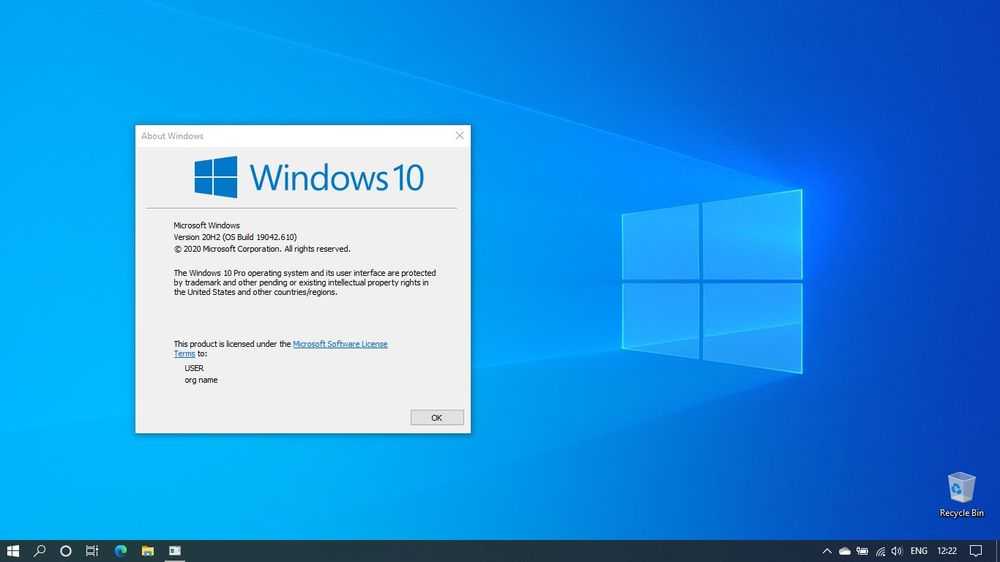 Он выглядит намного чище, чем аналог из Windows 10, который занимает половину длины рабочего стола с длинной строкой поиска, добавленной посередине.
Он выглядит намного чище, чем аналог из Windows 10, который занимает половину длины рабочего стола с длинной строкой поиска, добавленной посередине.
Щелкните меню «Пуск» в Windows 10, и вы увидите список всех программ, установленных на вашем компьютере. Вы также можете просматривать живые плитки с погодой, фотоальбомом и различными приложениями Microsoft.
В меню «Пуск» Windows 11 вместо этого отображаются закрепленные приложения с панелью поиска, позволяющей найти менее используемые программы. Также есть рекомендуемый раздел, в котором показаны ваши недавние действия, чтобы вы могли сразу вернуться к последнему использовавшемуся документу Word, электронной таблице или проекту Photoshop. Это приводит к более персонализированному опыту, даже позволяя выровнять панель задач по левому краю экрана, если вы предпочитаете старый макет.
Улучшенная многозадачность с помощью Snap Desktop
Windows 10 уже позволяет вам просматривать несколько окон одновременно, но это дело перетаскивания, которое может выглядеть довольно неряшливо и имеет много возможностей для того, чтобы что-то пойти не так.
В Windows 11 представлены макеты привязки, которые упрощают одновременное открытие нескольких окон. Просто выберите один из различных шаблонов, и выбранные вами окна и приложения автоматически встанут на место и соответствующим образом изменят размер. Microsoft продемонстрировала эту функцию с одновременным отображением Powerpoint, Edge и Teams, и это выглядело без особых усилий.
Интеграция Teams Chat
Приложение Microsoft для обмена сообщениями Teams было запущено еще в 2017 году, через два года после выпуска Windows 10. Таким образом, оно стало необязательным приложением в качестве альтернативы Slack.
В Windows 11 Teams будет играть гораздо большую роль. Функциональность чата будет встроена в главную панель задач, что позволит очень легко и быстро отправить сообщение коллеге или другу. Вы также сможете начать видеозвонок через сервис, что позволит вам даже связаться с пользователями на платформах Android и iOS. И если у вашего друга не установлены Teams, вы все равно можете общаться с помощью двустороннего SMS.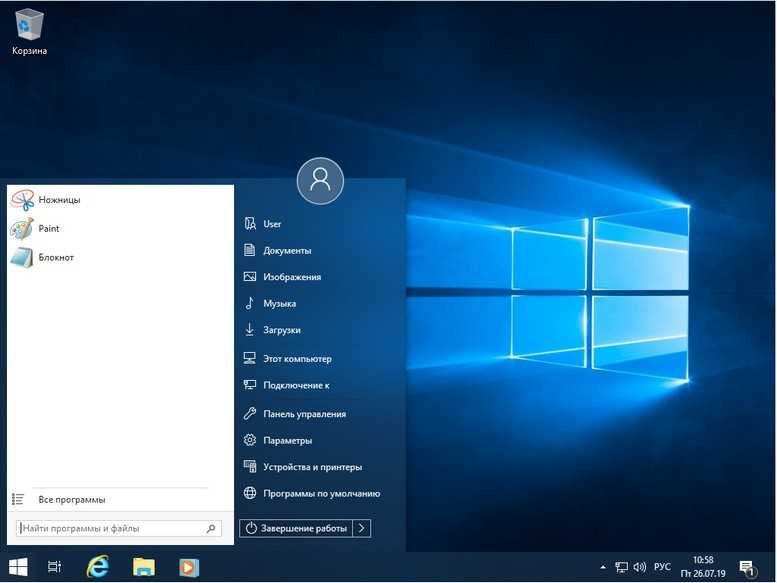
Приложения для Android в Microsoft Store
Корпорация Майкрософт полностью перестраивает Microsoft Store для Windows 11, представляя более понятный и организованный интерфейс. Однако самое большое изменение здесь заключается в том, что Microsoft Store будет поддерживать приложения для Android через магазин приложений Amazon.
Это означает, что на этот раз вы получите доступ к гораздо большей библиотеке приложений, хотя приложения для Android будут отображаться на вертикальном дисплее, похожем на телефон, который не оптимизирован для компьютерных мониторов. Полезность таких приложений еще предстоит выяснить, но это означает, что вы сможете записывать и публиковать видео для Tik Tok прямо со своего устройства Windows.
Microsoft также представит в Microsoft Store больше нативных приложений для Windows 11, включая Visual Studio, Disney+, Adobe Creative Cloud, Zoom и Canva.
Вам может понравиться…
Улучшенные игровые функции
В этом нет сомнений, Windows 11 будет лучшей операционной системой, чем Windows 10, когда дело доходит до игр.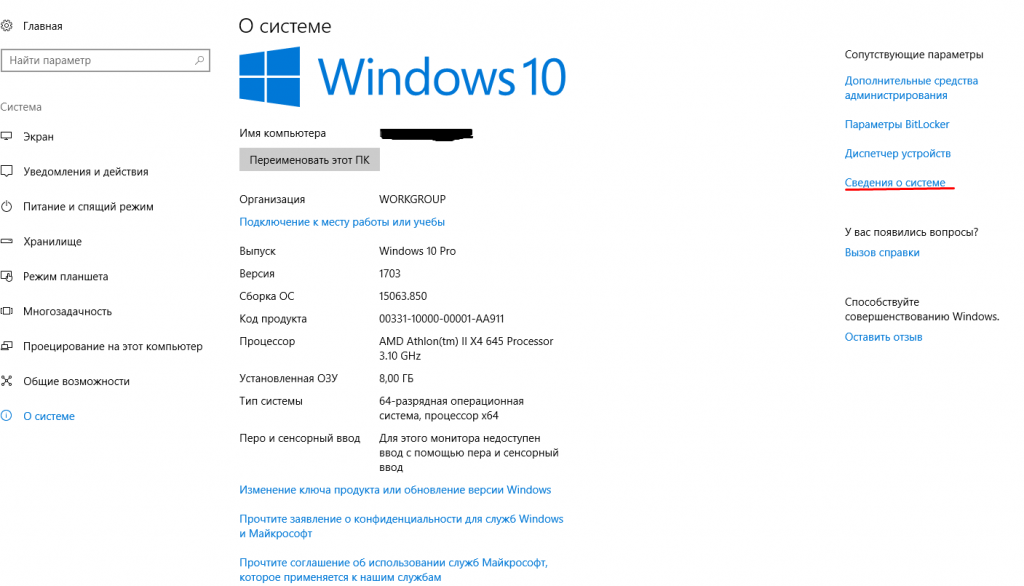
Первый будет заимствовать некоторые функции Xbox Series X для улучшения визуального качества игр, такие как Auto HDR, который автоматически добавляет улучшения HDR в игры, созданные на DirectX 11 или выше. Microsoft в качестве примера показала Skyrim, и сразу бросались в глаза улучшенные цвета.
Новый DirectStorage также позволит тем, у кого есть высокопроизводительный твердотельный накопитель NVMe, увидеть еще более быстрое время загрузки, поскольку игры смогут загружать активы на графическую карту, не «перегружая» ЦП.
DirectX 12 Ultimate также будет поддерживаться, гарантируя, что вы сможете получить максимально возможную игровую производительность в сочетании с высококачественными компонентами. Короче говоря, вы захотите установить Windows 11, если вы геймер на ПК.
Более сложные системные требования
Это не все хорошие новости для Windows 11, поскольку новая операционная система намного более требовательна к системным требованиям по сравнению с Windows 10.